บทบาทและการอนุญาตของผู้ใช้ WordPress: คู่มือที่จำเป็น
เผยแพร่แล้ว: 2022-04-05บทบาทและสิทธิ์ของผู้ใช้ WordPress ให้การควบคุมการเข้าถึงและสิทธิพิเศษสำหรับเว็บไซต์ WordPress ของคุณ ตั้งแต่ผู้ดูแลระบบระดับสูงไปจนถึงผู้สมัครสมาชิก ผู้ใช้ WordPress ทุกคนที่ลงชื่อเข้าใช้เว็บไซต์ของคุณจะได้รับชุดสิทธิ์หรือความสามารถเฉพาะที่กำหนดไว้
แต่คุณคุ้นเคยกับบทบาทของผู้ใช้ WordPress มากน้อยเพียงใด ความหมายของแต่ละบทบาทคืออะไร และเหตุใดคุณจึงต้องใช้แต่ละบทบาทอย่างถูกวิธี หากคุณยังไม่เข้าใจบทบาทของผู้ใช้ในแพลตฟอร์ม WordPress อย่างครบถ้วน แสดงว่าคุณไม่ได้อยู่คนเดียว เจ้าของไซต์ WordPress จำนวนมากไม่ได้ใช้ประโยชน์จากพลังของบทบาทผู้ใช้ WordPress และการอนุญาตอย่างเต็มที่ในขณะที่จัดการไซต์ของตน
ในคู่มือนี้ เราจะครอบคลุมทุกสิ่งที่คุณจำเป็นต้องรู้เพื่อทำความเข้าใจบทบาทและการอนุญาตของผู้ใช้ WordPress มาดูลึกๆกันดีกว่า
บทบาทของผู้ใช้ WordPress คืออะไร?
บทบาทของผู้ใช้ WordPress กำหนดระดับการเข้าถึงและความสามารถที่ผู้ใช้สามารถใช้เพื่อเข้าสู่ระบบ ดู แก้ไข หรือจัดการไซต์ WordPressความสามารถเป็นฟังก์ชันเฉพาะหรือชุดของการกระทำที่ผู้ใช้ได้รับอนุญาตให้ดำเนินการ บทบาทของผู้ใช้ WordPress แต่ละบทบาทมีการกำหนดไว้อย่างชัดเจน ดังนั้นจึงไม่มีความเข้าใจผิดเกี่ยวกับสิ่งที่บทบาทของผู้ใช้แต่ละคนสามารถเข้าถึงได้และงานที่พวกเขาสามารถทำได้
ภายใน WordPress คุณจะเห็นว่ามีบทบาทผู้ใช้ WordPress หกบทบาทที่คุณสามารถเลือกได้สำหรับผู้ใช้ใหม่แต่ละคนที่คุณเพิ่มลงในเว็บไซต์ของคุณ บทบาทของผู้ใช้ที่คุณเลือกสำหรับผู้ใช้แต่ละรายขึ้นอยู่กับระดับการอนุญาตและการเข้าถึงที่คุณต้องการให้พวกเขามีบนไซต์ของคุณ
ตัวอย่างเช่น บทบาทผู้ใช้ WordPress กำหนดความสามารถเช่น:
- ใครสามารถจัดการความคิดเห็น
- ใครสามารถเขียนบล็อกโพสต์
- ใครเพิ่มเพจได้บ้าง
- ใครสามารถติดตั้งหรืออัปเดตปลั๊กอินหรือธีมได้
- ใครได้รับอนุญาตให้เพิ่มผู้ใช้ใหม่
- สมาชิกในทีมคนใดสามารถลบสแปมได้
แม้ว่าคุณอาจละเลยบทบาทและการอนุญาตของผู้ใช้ WordPress มาจนถึงตอนนี้ ความจริงก็คือการเข้าใจแต่ละบทบาทเป็นสิ่งสำคัญ ไม่ว่าคุณจะรับผิดชอบเว็บไซต์องค์กร นิตยสารข่าว หรือบล็อกส่วนตัวก็ตาม
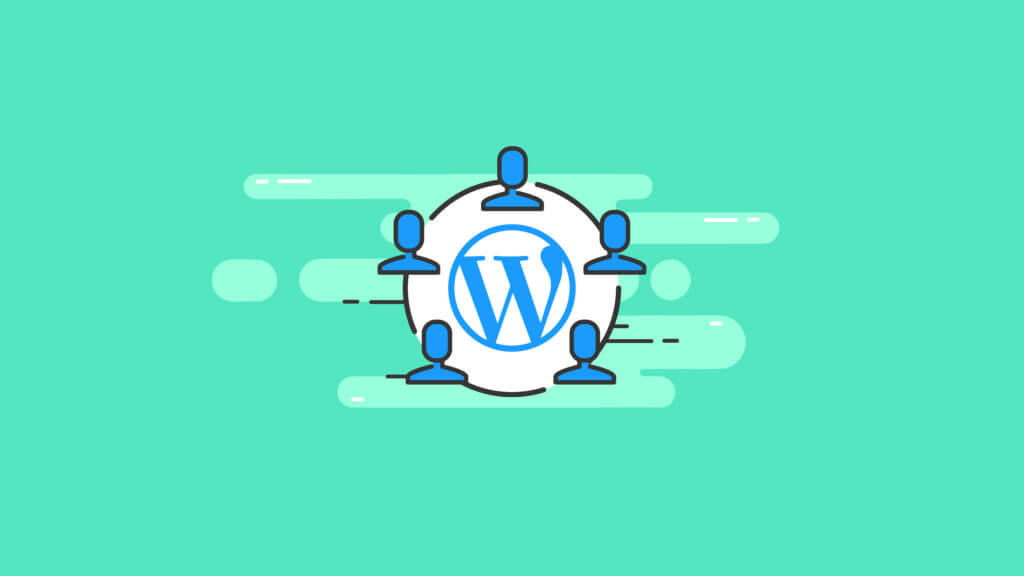
บทบาทของผู้ใช้ WordPress 6 ประการ
หกบทบาทผู้ใช้ WordPress หลักที่มีอยู่ใน WordPress คือ:
- ผู้ดูแลระบบขั้นสูง (สำหรับเครือข่ายหลายไซต์ของ WordPress)
- ผู้ดูแลระบบ
- บรรณาธิการ
- ผู้เขียน
- ผู้ร่วมให้ข้อมูล
- สมาชิก
เมื่อเพิ่มผู้ใช้ใหม่ใน WordPress คุณจะเห็นตัวเลือกบทบาทที่แสดงอยู่ในเมนูแบบเลื่อนลง

ก่อนที่เราจะไปไกลกว่านี้ เรามาดูรายละเอียดแต่ละข้อกันก่อนดีกว่า
1. ผู้ดูแลระบบขั้นสูง
บทบาทผู้ดูแลระบบขั้นสูงใน WordPress นี้สงวนไว้สำหรับเครือข่ายหลายไซต์ของ WordPress บุคคลที่ได้รับมอบหมายให้เป็นผู้ดูแลระบบขั้นสูงมีหน้าที่รับผิดชอบอย่างเต็มที่สำหรับไซต์ทั้งหมดภายในเครือข่าย และสามารถจัดการคุณลักษณะของไซต์ทั้งหมดภายในแต่ละไซต์ได้ผู้ดูแลระบบขั้นสูงมีอำนาจในการลบผู้ใช้รายอื่น (แม้กระทั่งผู้ดูแลระบบ) ดังนั้นจึงเป็นสิ่งสำคัญที่จะมอบหมายบทบาทนี้ให้กับสมาชิกในทีมที่คุณไว้วางใจจริงๆ เท่านั้น ผู้ดูแลระบบขั้นสูงสามารถส่งผลกระทบต่อส่วนต่างๆ ของธุรกิจของคุณ (ในทางลบหรือทางบวก) ได้ รวมถึงเครือข่ายและผู้ใช้รายอื่นๆ ที่ใช้งานไซต์ของคุณ
ผู้ดูแลระบบระดับสูงของ WordPress ยังสามารถสร้างเว็บไซต์ใหม่ จัดการธีมและปลั๊กอินในเครือข่ายหลายไซต์ เพิ่ม จัดการ หรือลบเนื้อหาในทุกไซต์ ผู้ดูแลระบบขั้นสูงจะควบคุมเครือข่ายด้วยการตั้งค่าและปัญหาด้านความปลอดภัยทั้งหมด ผู้ใช้คนแรกที่ตั้งค่าเครือข่ายหลายไซต์คือผู้ดูแลระบบระดับสูงเริ่มต้น
โปรดทราบว่าเครือข่ายหลายไซต์ของ WordPress เป็นหนึ่งในวิธีที่ทันสมัยที่สุดในการใช้ WordPress เป็นระบบจัดการเนื้อหา หากคุณไม่มีเครือข่ายแบบหลายไซต์ คุณจะไม่จำเป็นต้องใช้บทบาทผู้ดูแลระบบขั้นสูงสำหรับผู้ใช้ของคุณ
เคล็ดลับบทบาทผู้ใช้ WordPress Super Admin
- ภายในเครือข่ายหลายไซต์ของ WordPress ทำให้การจัดระเบียบบทบาทผู้ใช้ของคุณเป็นเรื่องง่าย ผู้ใช้คนเดียวที่มีเพียงไม่กี่ไซต์ต้องการผู้ดูแลระบบขั้นสูงเริ่มต้นเท่านั้น เมื่อองค์กรเติบโตขึ้น ให้สร้างบทบาทผู้ใช้ที่มีความหมายสำหรับพนักงาน
- มีหลายวิธีในการกำหนดค่าเครือข่ายหลายไซต์ของ WordPress และผู้ใช้ หากคุณเป็นเอเจนซี่หรือฟรีแลนซ์ที่มีหลายไซต์ ให้มอบหมายบทบาทผู้ดูแลระบบหรือบรรณาธิการให้กับลูกค้าแต่ละรายสำหรับไซต์ใดไซต์หนึ่ง
- เน้นที่การตรวจสอบความปลอดภัยของผู้ใช้ WordPress จากการเข้าสู่ระบบครั้งแรก WordPress เป็นเป้าหมายยอดนิยมสำหรับแฮ็กเกอร์ที่มีประสบการณ์ และความซับซ้อนก็เติบโตขึ้นในโลกของการโจมตีของมัลแวร์และไวรัส ลายนิ้วมือของเบราว์เซอร์ยังเป็นภัยคุกคามต่อความเป็นส่วนตัวที่เพิ่มขึ้นอีกด้วย
- ควบคุมการตั้งค่าทั่วทั้งเครือข่ายด้วยความระมัดระวัง วางแผนการลงทะเบียนผู้ใช้ใหม่และยินดีต้อนรับอีเมลด้วยความเอาใจใส่
2. ผู้ดูแลระบบ
ในการติดตั้ง WordPress เพียงครั้งเดียว บทบาทผู้ใช้ของผู้ดูแลระบบจะสามารถเข้าถึงทุกคุณลักษณะภายในไซต์ได้อย่างเต็มที่ สำหรับเจ้าของไซต์ส่วนใหญ่ บทบาทผู้ดูแลระบบ WordPress เป็นบทบาทผู้ใช้ที่สำคัญที่สุดใน WordPressบทบาทผู้ดูแลไซต์มักถูกกำหนดให้กับเจ้าของเว็บไซต์และ/หรือผู้พัฒนาหลัก และสามารถเข้าถึงคุณลักษณะ การตั้งค่า และตัวเลือกของ WordPress ได้ทั้งหมด สำหรับเจตนาและวัตถุประสงค์ทั้งหมด ผู้ดูแลระบบคือราชาและหัวหน้าไซต์ WordPress ของคุณ นั่นเป็นเหตุผลที่การจัดการที่ดีเกี่ยวกับความรับผิดชอบในการเป็นผู้ดูแลระบบ WordPress เป็นความคิดที่ดี
บทบาทผู้ดูแลระบบ WordPress มีสิทธิ์เข้าถึงอย่างเต็มที่ในการเพิ่มและแก้ไขโพสต์และหน้า เปลี่ยนหรืออัปเดตการตั้งค่าไซต์ เพิ่มและติดตั้งธีมและปลั๊กอิน และอื่นๆ อีกมากมาย
บทบาทผู้ดูแลระบบ WordPress ยังสามารถอัปเดต WordPress พร้อมกับปลั๊กอินและธีมใดๆ ที่ติดตั้งบนเว็บไซต์ กระบวนการอัปเดต WordPress เป็นพื้นที่ที่ต้องเข้าหาด้วยความระมัดระวัง ข้อผิดพลาดเพียงครั้งเดียวอาจทำให้ไซต์ล่มได้
ผู้ดูแลระบบยังมีหน้าที่กำหนดบทบาทและสิทธิ์ของผู้ใช้ให้กับผู้ใช้รายอื่น บทบาทของผู้ใช้ผู้ดูแลระบบสามารถแก้ไขผู้ใช้และการอนุญาตของพวกเขา ซึ่งเป็นอีกหน้าที่หนึ่งที่ต้องจัดการด้วยความระมัดระวัง
อธิบายความสามารถของผู้ดูแลระบบ
- ทั่วทั้งไซต์: อัปเดตไฟล์หลักของ WordPress จัดการการตั้งค่าทั้งหมด จัดการโค้ด HTML และ JavaScript สำหรับผู้ใช้ทั้งหมด
- ปลั๊กอิน: ติดตั้ง แก้ไข และลบ
- ธีม: ติดตั้งและเปลี่ยน แก้ไขวิดเจ็ตและเมนู เข้าถึงเครื่องมือปรับแต่ง
- ผู้ใช้: สร้าง แก้ไข และลบ
- โพสต์และเพจ: เพิ่มใหม่ เผยแพร่ จัดการอนุกรมวิธาน
คำแนะนำสำหรับผู้ใช้ผู้ดูแลระบบ
- จำกัดจำนวนผู้ใช้ที่กำหนดบทบาทผู้ใช้ผู้ดูแลระบบ ตามหลักการแล้ว ควรมีผู้ใช้เพียงคนเดียวที่ควบคุมการติดตั้ง WordPress
- การรักษาความปลอดภัย WordPress ของคุณเริ่มต้นและสิ้นสุดด้วยบทบาทผู้ใช้ผู้ดูแลระบบ WordPress เนื่องจากผู้ดูแลระบบ WordPress สามารถเข้าถึงทุกสิ่งบนไซต์ได้อย่างสมบูรณ์ ผู้ดูแลระบบ WordPress จึงต้องการการเข้าสู่ระบบ WordPress ที่ปลอดภัยมาก ซึ่งหมายถึงการใช้รหัสผ่านที่รัดกุม การตรวจสอบสิทธิ์แบบสองปัจจัย หรือแม้แต่คุณสมบัติการเข้าสู่ระบบแบบไม่มีรหัสผ่านที่จัดเตรียมโดยปลั๊กอินความปลอดภัย WordPress เช่น iThemes Security Pro
- ผู้ดูแลระบบ WordPress ต้องอัปเดตไฟล์หลักของ WordPress และปลอดภัย ผู้ดูแลระบบมีหน้าที่รับผิดชอบในการอัปเดตปลั๊กอินและธีม ซึ่งเป็นส่วนสำคัญของการบำรุงรักษา WordPress ที่ประสบความสำเร็จ
3. บรรณาธิการ
บทบาทผู้ใช้ตัวแก้ไขใน WordPress มีหน้าที่จัดการและสร้างเนื้อหาสำหรับไซต์ WordPress ของคุณ ผู้แก้ไขสามารถสร้าง ลบ และแก้ไขเนื้อหาไซต์ใดๆ รวมถึงเนื้อหาที่สร้างโดยผู้ใช้รายอื่นที่มีสิทธิ์เท่ากับหรือต่ำกว่า Editorผู้ใช้ Editor จะจัดการการแก้ไขไซต์ทั้งหมดและอนุมัติ/กำหนดเวลาเนื้อหาที่ส่งโดย Contributors และ Authors อย่างไรก็ตาม Editor ไม่มีสิทธิ์เข้าถึงสิ่งต่างๆ เช่น ปลั๊กอิน วิดเจ็ต การตั้งค่า WordPress หรือการเพิ่มหรือลบผู้ใช้
งานของบรรณาธิการเกี่ยวข้องกับสิ่งสำคัญอย่างหนึ่ง นั่นคือ เนื้อหา และนั่นคือทั้งหมดที่พวกเขาสามารถเข้าถึงได้ในแดชบอร์ดของ WordPress บรรณาธิการยังสามารถจัดการหมวดหมู่บนไซต์พร้อมกับเพิ่มหรือลบแท็กที่กำหนดเองได้ การจัดหมวดหมู่และการอัปโหลดไฟล์ไปยังไซต์ถือเป็นความรับผิดชอบอีกอย่างหนึ่งของบทบาทบรรณาธิการ บรรณาธิการยังมีการควบคุมความคิดเห็นอย่างเต็มที่ พวกเขาสามารถกลั่นกรอง อนุมัติ หรือลบความคิดเห็นใดๆ
ใครควรมีบทบาทผู้ใช้บรรณาธิการ?
บทบาทของบรรณาธิการควรเป็นของบุคคลที่ผู้ดูแลระบบไว้วางใจ บทบาทสามารถปรับเปลี่ยนได้ทั่วทั้ง WordPress; หากจำเป็น สิทธิ์ของบทบาทผู้แก้ไขสามารถลดลงหรือเปลี่ยนแปลงได้เมื่อได้รับความเชื่อถือ
- ผู้จัดการทีมเนื้อหาหรือสิ่งพิมพ์ออนไลน์
- ผู้จัดการฝ่ายการตลาดที่รับผิดชอบเนื้อหา
- เจ้าของธุรกิจขนาดเล็กสามารถสวมหมวกได้ทั้งสองแบบ (บทบาทของผู้ใช้ผู้ดูแลระบบและบรรณาธิการ)
บรรณาธิการกับผู้เขียน
ผู้ใช้ใหม่อาจเห็น WordPress Editors และ Authors ในลักษณะเดียวกัน อย่างไรก็ตาม มีความแตกต่างกันในหลาย ๆ ด้าน
- เพจ: ผู้แก้ไขมีสิทธิ์เข้าถึงทุกเพจที่ได้รับอนุญาตให้เพิ่ม แก้ไข หรือลบ ผู้เขียนไม่มีการเข้าถึงดังกล่าว
- เนื้อหา: ผู้แก้ไขมีสิทธิ์เข้าถึงเนื้อหาทั้งหมดบนเว็บไซต์ ในเครือข่ายหลายไซต์ เฉพาะการอนุญาตที่กำหนดบทบาทผู้แก้ไข บรรณาธิการสามารถลบหรือแก้ไขเนื้อหาทั้งหมดได้ ผู้เขียนมีสิทธิ์แก้ไขหรือลบได้เฉพาะเนื้อหาที่พวกเขาสร้างขึ้น
4. ผู้แต่ง
ตามที่คุณอาจสงสัย บทบาทผู้ใช้ผู้เขียนใน WordPress มีความสามารถในการเขียน ร่าง และเผยแพร่เนื้อหาใหม่บนไซต์ของคุณ พวกเขายังสามารถเข้าถึงเนื้อหาในไลบรารีสื่อ WordPress ของคุณได้ พวกเขาต้องการการเข้าถึงระดับนี้เพื่อสร้างโพสต์บล็อกที่ยอดเยี่ยมโดยปกติ บทบาทผู้ใช้ผู้เขียนจะถูกกำหนดให้กับผู้ร่วมงานใหม่ที่คุณจ้างเพื่อมุ่งเน้นที่การผลักดันเนื้อหาที่ยอดเยี่ยม ผู้เขียนมีสิทธิ์จำกัดในการติดตั้ง WordPress บทบาทสามารถเพิ่ม แก้ไข หรือลบเนื้อหาได้ แต่ไม่สามารถเข้าถึงเนื้อหาอื่น หรือการตั้งค่าไซต์ได้ บทบาทของผู้เขียนสามารถครอบคลุมหรือจำกัดได้เท่าที่ผู้แก้ไขหรือผู้ดูแลระบบอนุญาต ผู้เขียนได้รับอนุญาตให้อัปโหลดเนื้อหาและรูปภาพ
บทบาทผู้เขียนยังมีอำนาจในการแก้ไขความคิดเห็นของผู้อ่าน อย่างไรก็ตาม พวกเขาสามารถแก้ไขความคิดเห็นที่เหลืออยู่ในโพสต์เท่านั้น
ผู้เขียนจะไม่สามารถเข้าถึงโพสต์หรือเพจที่สร้างโดยผู้ใช้รายอื่น พวกเขายังไม่สามารถเพิ่มปลั๊กอิน สร้างหมวดหมู่ใหม่ เปลี่ยนการตั้งค่าไซต์หรือทำสิ่งอื่นใดที่จะส่งผลต่อประสิทธิภาพของไซต์
ใครควรมีบทบาทผู้ใช้ผู้เขียน?
- องค์กรที่มีทีมสร้างเนื้อหาหรือการตลาดโดยเฉพาะ เช่น นักข่าว ประชาสัมพันธ์ โฆษกบริษัท
- บริษัทใดๆ ที่เผยแพร่ข้อมูล เช่น ช่องข่าว หรือบริษัทด้านกีฬา ควรมอบบทบาทผู้เขียนให้กับนักข่าว สามารถให้สิทธิ์เพิ่มเติมได้ตามความจำเป็น
หมายเหตุข้อควรระวังสำหรับบทบาทผู้เขียน
- โปรดใช้ความระมัดระวังในการมอบบทบาทผู้ใช้ของผู้เขียนให้กับผู้ที่ไม่ได้อยู่ในตำแหน่งที่คุณจ้างหรือไม่น่าเชื่อถือ หากพวกเขาสร้างเนื้อหาจำนวนมากแล้วออกจากบริษัท ผู้เขียนสามารถลบเนื้อหาทุกบิตได้
- แนวทางปฏิบัติที่ดีที่สุดเสมอที่จะลบบทบาทของผู้ใช้ผู้เขียนใดๆ ที่ออกจากไซต์และกำหนดเนื้อหาใหม่ให้กับผู้เขียนคนอื่น หากผู้ใช้ออกเดินทางโดยมีแผนจะกลับมา ให้เปลี่ยนรหัสผ่านทันทีและนำการอนุญาตที่ได้รับออกไป คืนสถานะบทบาทเมื่อผู้ใช้กลับมา
5. ผู้มีส่วนร่วม
บทบาทของผู้ใช้ Contributor สามารถเขียนโพสต์ในบล็อกหรือบทความ แต่ไม่สามารถเผยแพร่ได้ เมื่อกรอกแบบร่างเสร็จแล้ว ให้เข้าไปที่ส่วนฉบับร่างเพื่อให้ผู้ดูแลระบบหรือผู้แก้ไขตรวจสอบก่อนเผยแพร่บทบาทผู้ใช้ Contributor มีสิทธิ์น้อยมากในการติดตั้ง WordPress สิทธิ์เริ่มต้นคือความสามารถในการส่งเนื้อหาเพื่อตรวจสอบ ผู้ร่วมให้ข้อมูลไม่สามารถเผยแพร่เนื้อหาหรืออัปโหลดภาพที่เกี่ยวข้องได้ มีเพียงผู้แก้ไขหรือผู้ดูแลระบบเท่านั้นที่สามารถเผยแพร่เนื้อหาได้ เมื่อเผยแพร่เนื้อหาแล้ว ผู้ร่วมให้ข้อมูลจะไม่สามารถเข้าถึงเนื้อหานั้นได้อีก
ผู้ร่วมให้ข้อมูลส่งเนื้อหาของตนไปยังผู้ดูแลระบบหรือผู้แก้ไขเพื่อตรวจสอบ นี่คือภาพรวมของกระบวนการส่งและอนุมัติหลังการโพสต์:
- ผู้ร่วมให้ข้อมูลเขียนเนื้อหาใน WordPress Editor และเมื่อเสร็จแล้ว ให้กดปุ่ม “ส่งเพื่อตรวจสอบ”
- บรรณาธิการหรือผู้ดูแลระบบเข้าสู่ระบบ WordPress และค้นหาโพสต์จากรอการอนุมัติ
- โพสต์ได้รับการแก้ไขหากมีข้อผิดพลาดทางไวยากรณ์และควรแทรกรูปภาพในขั้นตอนนี้ ผู้ดูแลระบบหรือผู้แก้ไขกดปุ่ม "เผยแพร่"
- ผู้ดูแลระบบหรือผู้แก้ไขจำเป็นต้องแก้ไขหรือเปลี่ยนแปลงใดๆ ในอนาคต เนื่องจาก Contributor คนเดิมไม่สามารถเข้าถึงโพสต์ได้อีกต่อไป
ผู้ร่วมให้ข้อมูลจะไม่สามารถเข้าถึงไลบรารีสื่อ WordPress ได้ การเพิ่มรูปภาพ รูปภาพ หรือวิดีโอในบทความที่ส่งโดย Contributor จะขึ้นอยู่กับผู้ดูแลระบบหรือบรรณาธิการ
สิทธิ์ที่ได้รับมอบหมายในฐานะ Contributor จะไม่สามารถลบ แก้ไข หรืออนุมัติความคิดเห็นของผู้ใช้ได้
ใครควรมีบทบาทผู้ใช้ Contributor?
คุณมีสมาชิกในชุมชนที่มีส่วนร่วมในบทความและเนื้อหาในไซต์ของคุณหรือไม่? คุณอนุญาตโพสต์ของแขกหรือไม่? ถ้าเป็นเช่นนั้น Contributor คือบทบาทที่คุณจะมอบหมายให้พวกเขา
- นักเขียนนอกองค์กรที่สามารถมีส่วนร่วมในบล็อก
- ผู้เขียนเนื้อหาระดับเริ่มต้นที่ต้องการการแก้ไขอย่างหนักควรเป็นผู้มีส่วนร่วม
Contributor vs. ผู้แต่ง
- การเผยแพร่เนื้อหา: ผู้เขียนมีสิทธิ์ในการเผยแพร่และแก้ไขเนื้อหาของตนและไม่ได้รับอนุญาตอื่นๆ ผู้ร่วมให้ข้อมูลสามารถส่งโพสต์ของตนเพื่อตรวจสอบเท่านั้น เมื่อเผยแพร่เนื้อหาของ Contributor แล้ว มีเพียงผู้ดูแลระบบหรือบรรณาธิการเท่านั้นที่สามารถแก้ไขผลงานได้
- สื่อและรูปภาพ: ผู้ร่วมให้ข้อมูลไม่มีสิทธิ์เข้าถึงรูปภาพหรือสื่อ ผู้เขียนสามารถอัปโหลดและแก้ไขสื่อของตนได้
6. สมาชิก
บทบาทของผู้ใช้ที่เป็นสมาชิกคือบทบาทผู้ใช้ที่เปลือยเปล่าที่สุดที่คุณสามารถกำหนดให้กับใครบางคนบนไซต์ WordPress ของคุณได้ อันที่จริง WordPress ใช้บทบาทนี้เป็นบทบาทเริ่มต้นสำหรับผู้ใช้ไซต์ใหม่ทั้งหมด
คุณสามารถนึกถึงบทบาทสมาชิกได้เหมือนกับผู้ติดตามสื่อสังคมออนไลน์คนใดคนหนึ่งของคุณ โดยทั่วไป สมาชิกจะติดตามบล็อกของคุณและต้องการเป็นส่วนหนึ่งของบล็อก
ความสามารถของสมาชิก
มีสองสิทธิ์หลักสำหรับบทบาทสมาชิก WordPress พวกเขาสามารถดูโปรไฟล์และดูแดชบอร์ดได้ สมาชิกไม่มีสิทธิ์แก้ไขเนื้อหาหรือการตั้งค่าไซต์ WordPress ใดๆ
สมาชิกอาจโต้ตอบกับผู้ใช้รายอื่นและสมาชิกได้ แต่จะไม่มีสิทธิ์เข้าถึงแดชบอร์ด WordPress หรือเครื่องมือแก้ไข ทั้งนี้ขึ้นอยู่กับฟังก์ชันโดยรวมของไซต์ของคุณ
สมาชิกสามารถใช้เป็นเครื่องมือในการเข้าถึงแบบรวมหรือระดับเริ่มต้นเพื่อวัตถุประสงค์ทางการตลาด ตามค่าเริ่มต้น สมาชิกจะไม่สามารถเข้าถึงการตั้งค่าหรือเนื้อหาใดๆ ของไซต์ ทำให้บทบาทนี้มีความปลอดภัยโดยเนื้อแท้
ใครควรมีบทบาทผู้ใช้สมัครสมาชิก?
ในฐานะเครื่องมือทางการตลาด บทบาทสมาชิกเป็นจุดเริ่มต้นที่สมบูรณ์แบบสำหรับไซต์ของคุณ สมาชิกมีบทบาทที่เข้มงวดที่สุด อย่างไรก็ตาม มันทำให้บุคคลนี้มีโปรไฟล์ ซึ่งเป็นสิ่งที่บุคคลจำเป็นต้องรู้สึกรวมอยู่ด้วย
แผนภูมิเปรียบเทียบบทบาทของผู้ใช้ WordPress
ด้านล่างนี้คือแผนภูมิเปรียบเทียบบทบาทผู้ใช้ WordPress และความสามารถของพวกเขา
| ความสามารถ | ผู้ดูแลระบบระดับสูง (ในการตั้งค่าหลายไซต์) | ผู้ดูแลระบบ | บรรณาธิการ | ผู้เขียน | ผู้ร่วมให้ข้อมูล | สมาชิก |
|---|---|---|---|---|---|---|
| สร้างเว็บไซต์ | Y | นู๋ | นู๋ | นู๋ | นู๋ | นู๋ |
| ลบไซต์ | Y | นู๋ | นู๋ | นู๋ | นู๋ | นู๋ |
| จัดการเครือข่าย | Y | นู๋ | นู๋ | นู๋ | นู๋ | นู๋ |
| จัดการไซต์ | Y | นู๋ | นู๋ | นู๋ | นู๋ | นู๋ |
| จัดการผู้ใช้เครือข่าย | Y | นู๋ | นู๋ | นู๋ | นู๋ | นู๋ |
| จัดการปลั๊กอินเครือข่าย | Y | นู๋ | นู๋ | นู๋ | นู๋ | นู๋ |
| จัดการธีมเครือข่าย | Y | นู๋ | นู๋ | นู๋ | นู๋ | นู๋ |
| จัดการตัวเลือกเครือข่าย | Y | นู๋ | นู๋ | นู๋ | นู๋ | นู๋ |
| อัปโหลดปลั๊กอิน | Y | Y (ไซต์เดียว) | นู๋ | นู๋ | นู๋ | นู๋ |
| อัพโหลดธีม | Y | Y (ไซต์เดียว) | นู๋ | นู๋ | นู๋ | นู๋ |
| อัพเกรดเครือข่าย | Y | นู๋ | นู๋ | นู๋ | นู๋ | นู๋ |
| ตั้งค่าเครือข่าย | Y | นู๋ | นู๋ | นู๋ | นู๋ | นู๋ |
| เปิดใช้งานปลั๊กอิน | Y | Y (ไซต์เดียวหรือเปิดใช้งานโดยการตั้งค่าเครือข่าย) | นู๋ | นู๋ | นู๋ | นู๋ |
| สร้างผู้ใช้ | Y | Y (ไซต์เดียว) | นู๋ | นู๋ | นู๋ | นู๋ |
| ลบปลั๊กอิน | Y | Y (ไซต์เดียว) | นู๋ | นู๋ | นู๋ | นู๋ |
| ลบธีม | Y | Y (ไซต์เดียว) | นู๋ | นู๋ | นู๋ | นู๋ |
| ลบผู้ใช้ | Y | Y (ไซต์เดียว) | นู๋ | นู๋ | นู๋ | นู๋ |
| แก้ไขไฟล์ | Y | Y (ไซต์เดียว) | นู๋ | นู๋ | นู๋ | นู๋ |
| แก้ไขปลั๊กอิน | Y | Y (ไซต์เดียว) | นู๋ | นู๋ | นู๋ | นู๋ |
| แก้ไขตัวเลือกธีม | Y | Y | นู๋ | นู๋ | นู๋ | นู๋ |
| แก้ไขธีม | Y | Y (ไซต์เดียว) | นู๋ | นู๋ | นู๋ | นู๋ |
| แก้ไขผู้ใช้ | Y | Y (ไซต์เดียว) | นู๋ | นู๋ | นู๋ | นู๋ |
| ส่งออก | Y | Y | นู๋ | นู๋ | นู๋ | นู๋ |
| นำเข้า | Y | Y | นู๋ | นู๋ | นู๋ | นู๋ |
| ติดตั้งปลั๊กอิน | Y | Y (ไซต์เดียว) | นู๋ | นู๋ | นู๋ | นู๋ |
| ติดตั้งธีม | Y | Y (ไซต์เดียว) | นู๋ | นู๋ | นู๋ | นู๋ |
| รายชื่อผู้ใช้ | Y | Y | นู๋ | นู๋ | นู๋ | นู๋ |
| จัดการตัวเลือก | Y | Y | นู๋ | นู๋ | นู๋ | นู๋ |
| ส่งเสริมผู้ใช้ | Y | Y | นู๋ | นู๋ | นู๋ | นู๋ |
| ลบผู้ใช้ | Y | Y | นู๋ | นู๋ | นู๋ | นู๋ |
| เปลี่ยนธีม | Y | Y | นู๋ | นู๋ | นู๋ | นู๋ |
| อัปเดตหลัก | Y | Y (ไซต์เดียว) | นู๋ | นู๋ | นู๋ | นู๋ |
| อัปเดตปลั๊กอิน | Y | Y (ไซต์เดียว) | นู๋ | นู๋ | นู๋ | นู๋ |
| อัพเดทธีม | Y | Y (ไซต์เดียว) | นู๋ | นู๋ | นู๋ | นู๋ |
| แก้ไขแดชบอร์ด | Y | Y | นู๋ | นู๋ | นู๋ | นู๋ |
| ปรับแต่ง | Y | Y | นู๋ | นู๋ | นู๋ | นู๋ |
| ลบไซต์ | Y | Y | นู๋ | นู๋ | นู๋ | นู๋ |
| ความคิดเห็นปานกลาง | Y | Y | Y | นู๋ | นู๋ | นู๋ |
| จัดการหมวดหมู่ | Y | Y | Y | นู๋ | นู๋ | นู๋ |
| จัดการลิงก์ | Y | Y | Y | นู๋ | นู๋ | นู๋ |
| แก้ไขข้อความอื่น | Y | Y | Y | นู๋ | นู๋ | นู๋ |
| แก้ไขหน้า | Y | Y | Y | นู๋ | นู๋ | นู๋ |
| แก้ไขหน้าอื่น | Y | Y | Y | นู๋ | นู๋ | นู๋ |
| แก้ไขหน้าที่เผยแพร่ | Y | Y | Y | นู๋ | นู๋ | นู๋ |
| เผยแพร่หน้า | Y | Y | Y | นู๋ | นู๋ | นู๋ |
| ลบหน้า | Y | Y | Y | นู๋ | นู๋ | นู๋ |
| ลบเพจอื่น | Y | Y | Y | นู๋ | นู๋ | นู๋ |
| ลบหน้าที่เผยแพร่ | Y | Y | Y | นู๋ | นู๋ | นู๋ |
| ลบโพสต์อื่น | Y | Y | Y | นู๋ | นู๋ | นู๋ |
| ลบโพสต์ส่วนตัว | Y | Y | Y | นู๋ | นู๋ | นู๋ |
| แก้ไขข้อความส่วนตัว | Y | Y | Y | นู๋ | นู๋ | นู๋ |
| อ่านข้อความส่วนตัว | Y | Y | Y | นู๋ | นู๋ | นู๋ |
| ลบเพจส่วนตัว | Y | Y | Y | นู๋ | นู๋ | นู๋ |
| แก้ไขเพจส่วนตัว | Y | Y | Y | นู๋ | นู๋ | นู๋ |
| อ่านหน้าส่วนตัว | Y | Y | Y | นู๋ | นู๋ | นู๋ |
| แก้ไขโพสต์ที่เผยแพร่ | Y | Y | Y | Y | นู๋ | นู๋ |
| อัปโหลดไฟล์ไปยังไลบรารีสื่อ | Y | Y | Y | Y | นู๋ | นู๋ |
| เผยแพร่โพสต์ | Y | Y | Y | Y | นู๋ | นู๋ |
| ลบโพสต์ที่เผยแพร่ | Y | Y | Y | Y (ถ้าผู้เขียน) | N (ถ้าผู้เขียน) | นู๋ |
| แก้ไขข้อความ | Y | Y | Y | Y (ถ้าผู้เขียน) | Y (ถ้าผู้เขียน) | นู๋ |
| ลบโพสต์ | Y | Y | Y | Y (ถ้าผู้เขียน) | Y (ถ้าผู้เขียน) | นู๋ |
| อ่านหน้าและโพสต์ | Y | Y | Y | Y | Y | Y |
ฉันจะเพิ่มผู้ใช้ใหม่ใน WordPress ได้อย่างไร
การเพิ่มผู้ใช้ใหม่ใน WordPress คุณต้องเป็นผู้ใช้ผู้ดูแลระบบ จากที่นั่น การเพิ่มผู้ใช้ใหม่ใน WordPress นั้นเป็นกระบวนการที่ค่อนข้างตรงไปตรงมา นี่คือที่ที่คุณจะกำหนดบทบาทและสิทธิ์ให้กับผู้ใช้ในขั้นต้น
แน่นอน ในฐานะผู้ดูแลระบบ คุณสามารถเปลี่ยนบทบาทของผู้ใช้ในภายหลังได้เสมอ หากเหมาะสมกับความต้องการของคุณมากกว่า เพิ่มเติมเกี่ยวกับที่ในนาทีที่
ขั้นตอนในการเพิ่มผู้ใช้ใหม่ให้กับไซต์ WordPress ของคุณมีดังนี้:
1. ลงชื่อเข้าใช้แดชบอร์ดผู้ดูแลระบบ WordPress (https://examplesite.com/wp-admin)
2. ในเมนูแดชบอร์ดผู้ดูแลระบบ WordPress ของคุณ ให้คลิกที่รายการเมนูผู้ใช้ จากนั้นคลิก เพิ่มใหม่
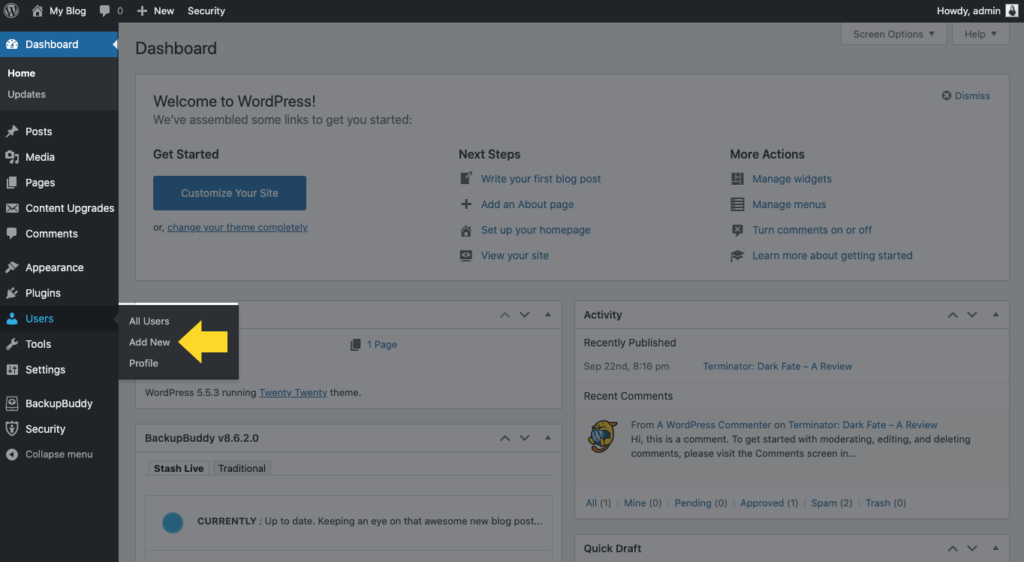
3. ป้อนชื่อผู้ใช้ ที่อยู่อีเมล ชื่อและนามสกุล และเว็บไซต์ใหม่
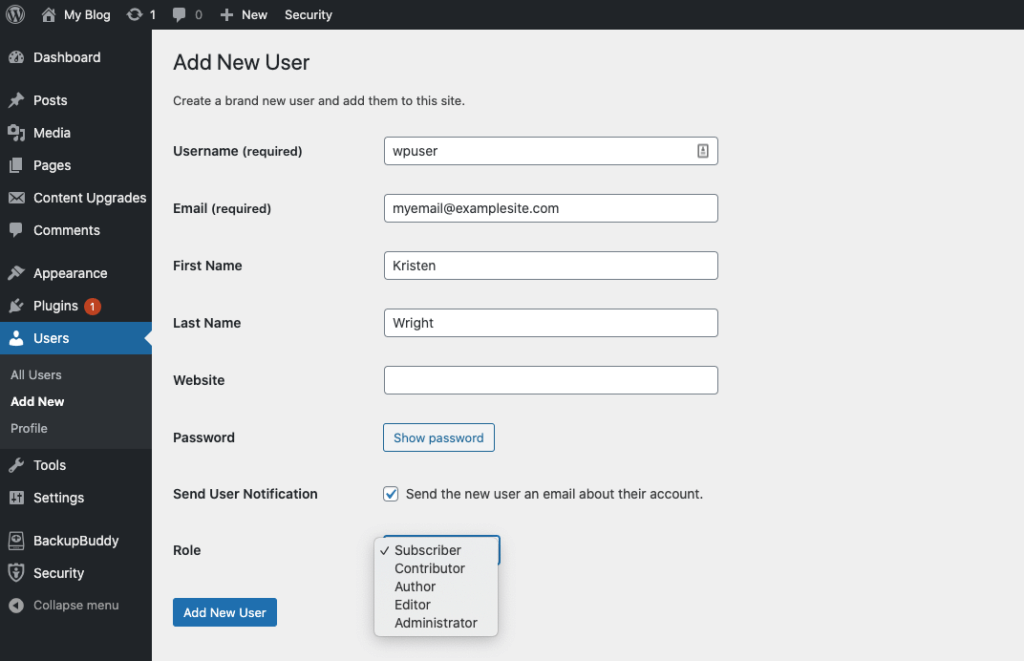
4. เลือกบทบาทของผู้ใช้ตามที่กำหนดไว้ข้างต้น

5. คลิกช่องทำเครื่องหมายด้านหน้า “ส่งอีเมลเกี่ยวกับบัญชีของผู้ใช้ใหม่ให้กับผู้ใช้ใหม่”
6. คลิกปุ่มเพิ่มผู้ใช้ใหม่ และเพิ่มผู้ใช้ใหม่
ทำซ้ำขั้นตอนเหล่านี้สำหรับผู้ใช้ใหม่แต่ละราย โดยให้ความสนใจอย่างใกล้ชิดกับบทบาทผู้ใช้และการอนุญาตที่คุณกำหนดให้กับแต่ละบุคคล
เคล็ดลับในการเพิ่มผู้ใช้ WordPress ใหม่
บทบาทผู้เขียน ผู้ร่วมให้ข้อมูล และสมาชิกมีความตรงไปตรงมาในการสร้างและการอนุญาต ตำแหน่ง Super Admin, Administrator และ Editor สามารถเป็นจุดแข็งที่สำคัญสำหรับองค์กรได้ หากพิจารณาและวางแผนอย่างรอบคอบ
- การติดตั้งหลายไซต์ควรมี Super Admin หนึ่งคน โดยไม่คำนึงถึงจำนวนไซต์เพิ่มเติม หากมีปัญหาด้านความปลอดภัย ผู้ใช้ หรือไฟล์หลัก ผู้ดูแลระบบระดับสูงต้องรับผิดชอบ ความปลอดภัยควรอยู่ในใจของทุกคนที่เกี่ยวข้องกับเว็บไซต์ WordPress นั้นยอดเยี่ยมในการอัปเดตไฟล์หลักและความปลอดภัย อย่างไรก็ตาม การมีผู้ดูแลระบบระดับสูงหลายคนอาจทำให้เกิดความหายนะได้
- กำหนดผู้ดูแลระบบหรือผู้แก้ไขคนเดียวสำหรับไซต์เพิ่มเติมแต่ละไซต์ในเครือข่ายหลายไซต์ หากมีไซต์เสมือนหลายร้อยแห่ง ให้ผู้ดูแลระบบหรือผู้แก้ไขมากกว่าหนึ่งไซต์เพื่อจัดการ
- นักพัฒนาเว็บอิสระที่ขายไซต์หรือเอเจนซี่ควรมอบหน้าที่ของผู้ดูแลระบบให้กับเจ้าของไซต์แต่ละราย แต่ห้ามการเข้าถึงการตั้งค่าเครือข่ายใด ๆ อย่างเคร่งครัด
ฉันจะค้นหาบทบาทของผู้ใช้ใน WordPress ได้อย่างไร
สำหรับผู้ใช้ที่มีอยู่ คุณอาจต้องการดูบทบาทของผู้ใช้ที่ได้รับมอบหมายในปัจจุบัน ท้ายที่สุด บทบาทเหล่านี้บางส่วนอาจได้รับมอบหมายก่อนที่คุณจะเข้าใจบทบาทและการอนุญาตของผู้ใช้ WordPress อย่างถี่ถ้วน
ถึงเวลาตรวจสอบบทบาทของผู้ใช้ที่ได้รับมอบหมายในปัจจุบันของคุณแล้ว
โดยทำตามขั้นตอนต่อไปนี้:
1. ลงชื่อเข้าใช้แดชบอร์ดผู้ดูแลระบบ WordPress
2. ในแดชบอร์ดผู้ดูแลระบบ WordPress ให้คลิกที่ส่วนผู้ใช้ จากนั้นคลิกผู้ใช้ทั้งหมด
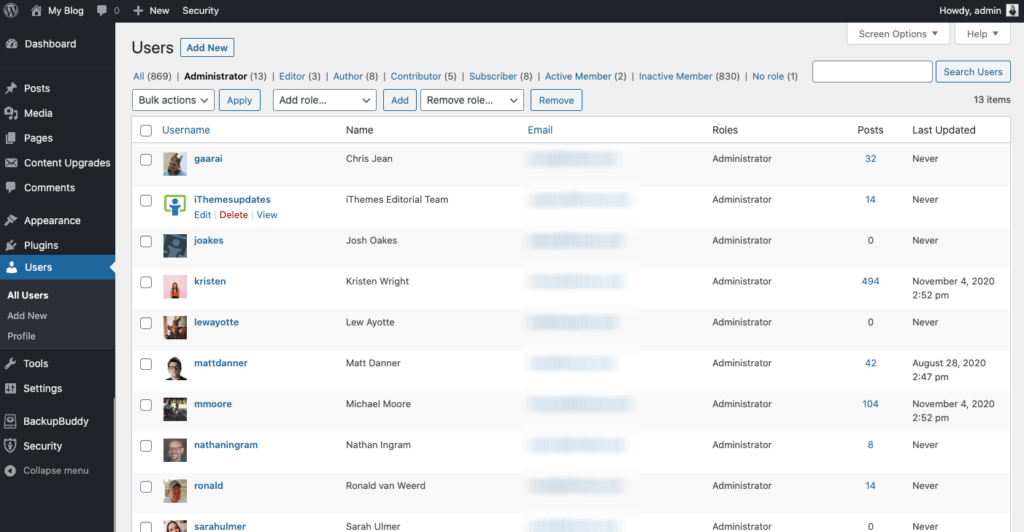
4. ดูรายชื่อผู้ใช้ปัจจุบันของคุณทั้งหมด

5. ถัดจากคอลัมน์อีเมล คุณจะเห็นบทบาท นี่คือบทบาทของผู้ใช้ที่กำหนดให้กับผู้ใช้แต่ละไซต์
เมื่อคุณทราบบทบาทที่กำหนดให้กับผู้ใช้แต่ละรายแล้ว บางทีคุณอาจต้องการปรับเปลี่ยนการมอบหมายเล็กน้อย
ฉันจะเปลี่ยนบทบาทของผู้ใช้ใน WordPress ได้อย่างไร
การเปลี่ยนแปลงบทบาทของผู้ใช้ WordPress จะเกิดขึ้นทันที และผู้ใช้จะได้รับแจ้งทางอีเมลเกี่ยวกับบทบาทใหม่ของพวกเขาในไซต์ของคุณ
หากต้องการเปลี่ยนบทบาทของผู้ใช้ WordPress ให้ทำตามขั้นตอนที่ 1-4 ด้านบน เมื่อคุณดูรายชื่อผู้ใช้ไซต์ของคุณทั้งหมดแล้ว คุณจะต้อง:
1. วางเมาส์เหนือชื่อผู้ใช้ที่คุณต้องการอัปเดต เมื่อวางเมาส์เหนือผู้ใช้ที่เลือก คุณจะเห็นตัวเลือกการแก้ไขที่แสดงให้คุณเห็น
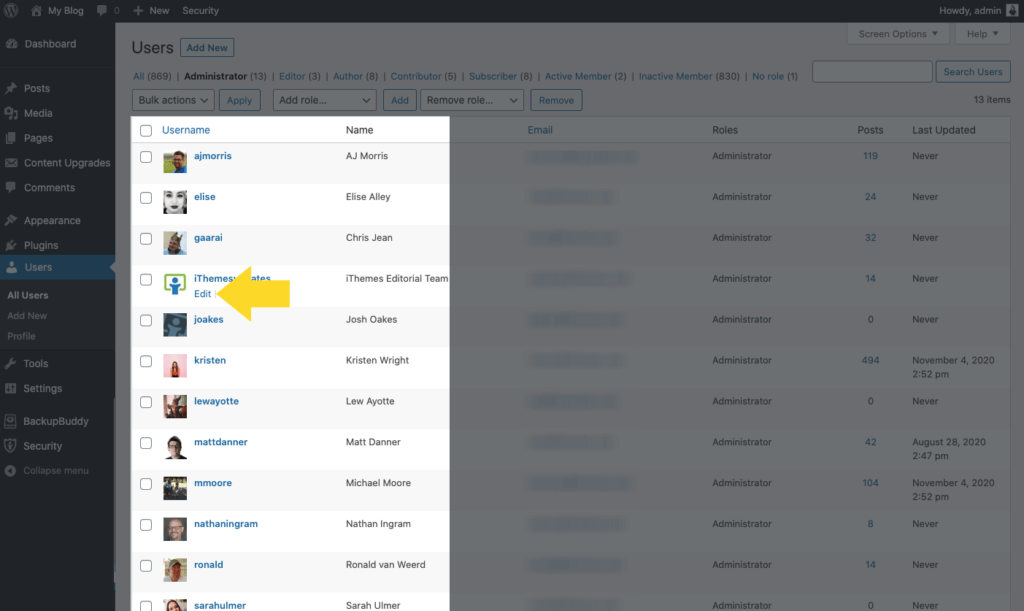
2. หลังจากคลิกเพื่อแก้ไข คุณจะสามารถเปลี่ยนฟิลด์ต่างๆ เช่น ชื่อ อีเมล และเว็บไซต์ได้ อย่างไรก็ตาม คุณไม่สามารถเปลี่ยนชื่อผู้ใช้ที่นี่
3. ที่ด้านล่างของโปรไฟล์ผู้ใช้ คุณจะเห็นเมนูแบบเลื่อนลงที่ช่วยให้คุณสามารถเปลี่ยน/เลือกบทบาทของผู้ใช้ได้
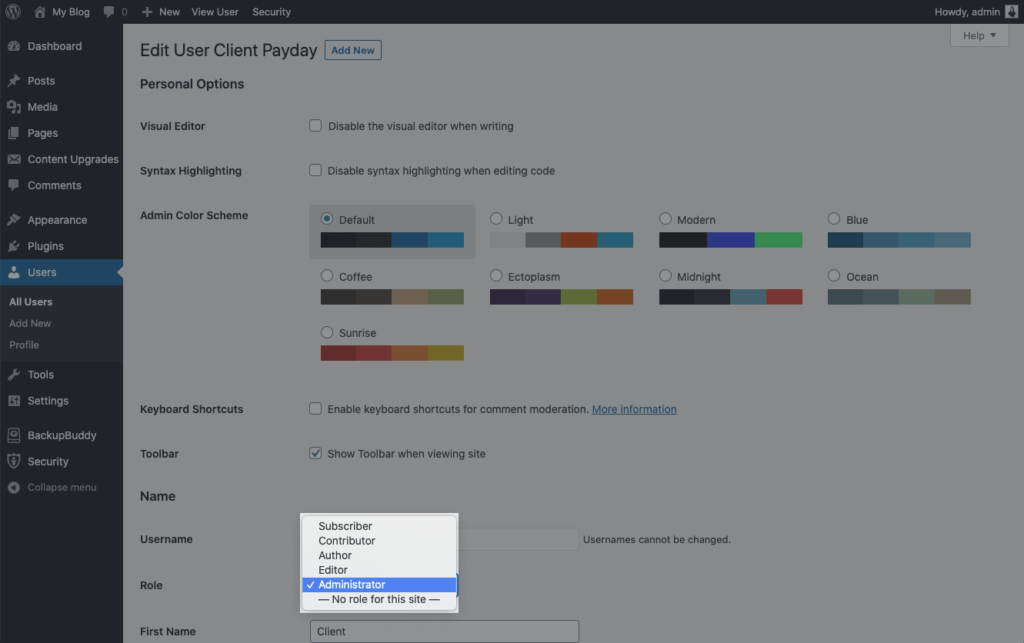
4. เลือกบทบาทของผู้ใช้ใหม่
5. บันทึกโปรไฟล์ผู้ใช้
การเปลี่ยนแปลงบทบาทและการอนุญาตจะดำเนินการโดย WordPress ทันทีที่คุณบันทึก
ฉันจะลบผู้ใช้ที่มีอยู่ได้อย่างไร
อาจมีบางครั้งที่ผู้ใช้จำเป็นต้องถูกลบออกจากไซต์ของคุณโดยสมบูรณ์
บางทีคุณอาจจ้างบรรณาธิการอิสระชั่วคราวเพื่อให้บริการแก้ไขไซต์ของคุณตลอดระยะเวลาสองเดือน เมื่อหมดเวลาสองเดือนและหมดสัญญา คุณไม่ต้องการให้ freelancer เข้าถึงเว็บไซต์ของคุณอีกต่อไป
หากต้องการลบผู้ใช้รายนี้และนำการอนุญาตทั้งหมดออกจากเว็บไซต์ของคุณ ให้ทำตามขั้นตอนที่ 1-4 ด้านบนเพื่อค้นหาผู้ใช้
หลังจากที่คุณระบุตำแหน่งผู้ใช้ที่จะถูกลบ ให้วางเมาส์เหนือชื่อของพวกเขาแล้วคลิกตัวเลือกการลบ
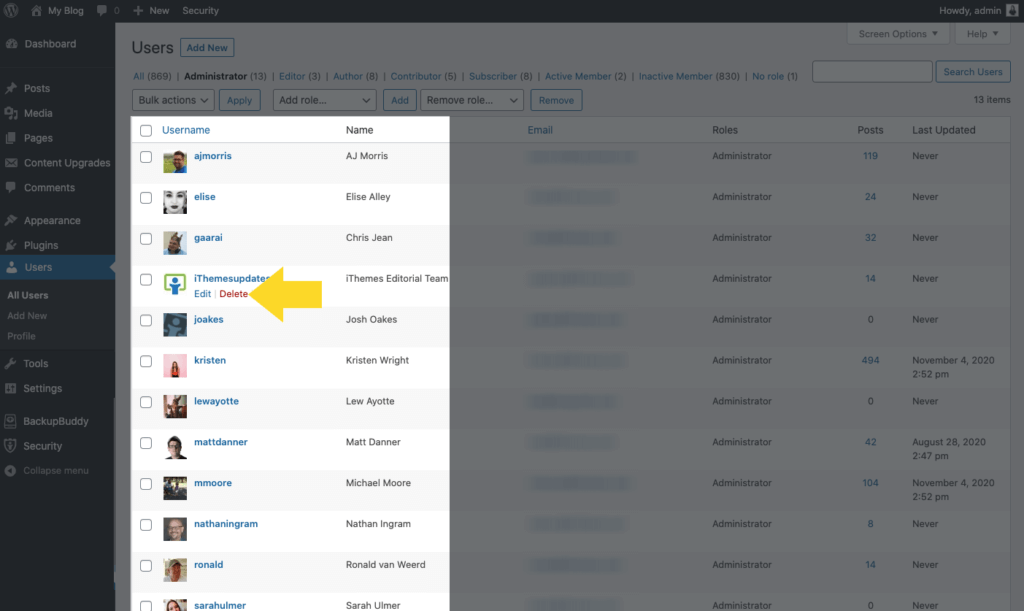
หลังจากที่คุณยืนยันการลบ ผู้ใช้จะได้รับแจ้งทางอีเมลว่าพวกเขาถูกลบออกจากไซต์ของคุณแล้ว พวกเขาจะไม่มีข้อมูลประจำตัวใด ๆ ในการเข้าสู่ระบบอีกต่อไป
สิ่งสำคัญที่ควรทราบคือ คุณไม่สามารถลบตัวเองหรือผู้ดูแลระบบคนอื่นๆ ได้ (เว้นแต่คุณจะเป็นผู้ดูแลระบบขั้นสูงในบัญชีแบบหลายไซต์)
ฉันจะจัดการบทบาทของผู้ใช้ใน WordPress ได้อย่างไร
วิธีที่คุณเลือกจัดการบทบาทผู้ใช้และการอนุญาตบนไซต์ WordPress ของคุณนั้นขึ้นอยู่กับคุณโดยสมบูรณ์ ท้ายที่สุดแล้ว ใครจะรู้ความสามารถและข้อจำกัดของสมาชิกในทีมเช่นเดียวกับคุณ?
ก่อนที่คุณจะเลือกบทบาทที่เหมาะสมสำหรับผู้ใช้แต่ละรายในไซต์ของคุณ ให้ย้อนกลับไปและถามตัวเองด้วยชุดคำถามเกี่ยวกับพวกเขา
- ผู้ใช้สามารถเชื่อถือได้ในการจัดการแดชบอร์ด WordPress ของคุณอย่างเต็มที่หรือไม่?
- คุณมีความไว้วางใจให้ผู้ใช้จัดระเบียบเนื้อหาบนไซต์ของคุณหรือไม่?
- คุณจำเป็นต้องตรวจสอบโพสต์ของผู้ใช้ก่อนที่จะเผยแพร่หรือไม่ หรือคุณเชื่อการตัดสินใจของพวกเขา?
- ผู้ใช้ควรมีความสามารถในการแก้ไขและเผยแพร่โพสต์จากผู้ใช้รายอื่นหรือไม่?
ก่อนที่จะมอบหมายบทบาทผู้ดูแลระบบให้กับผู้ใช้ใหม่ จำเป็นต้องมีความเข้าใจอย่างถ่องแท้เกี่ยวกับแพลตฟอร์ม WordPress
ความปลอดภัยของผู้ใช้ WordPress
ความปลอดภัยของผู้ใช้ในเว็บไซต์ของคุณมีความสำคัญ เยอะ! ทำไม ผู้ใช้ผู้ดูแลระบบคนเดียวที่มีรหัสผ่านที่ไม่รัดกุมอาจบ่อนทำลายมาตรการรักษาความปลอดภัยเว็บไซต์อื่นๆ ทั้งหมดที่คุณกำหนด ด้วยเหตุนี้จึงเป็นสิ่งสำคัญมากสำหรับคุณที่จะตรวจสอบความแข็งแกร่งของการรักษาความปลอดภัยที่ผู้ใช้ผู้ดูแลระบบและบรรณาธิการใช้บนเว็บไซต์ของคุณ
การตรวจสอบความปลอดภัยผู้ใช้ของปลั๊กอิน iThemes Security Pro ช่วยให้คุณตรวจสอบและแก้ไของค์ประกอบที่สำคัญ 5 ประการของการรักษาความปลอดภัยของผู้ใช้ได้อย่างรวดเร็ว:
- สถานะการตรวจสอบสิทธิ์แบบสองปัจจัย
- อายุและความแข็งแกร่งของรหัสผ่าน
- ใช้งานครั้งล่าสุด
- Active WordPress Sessions
- บทบาทของผู้ใช้
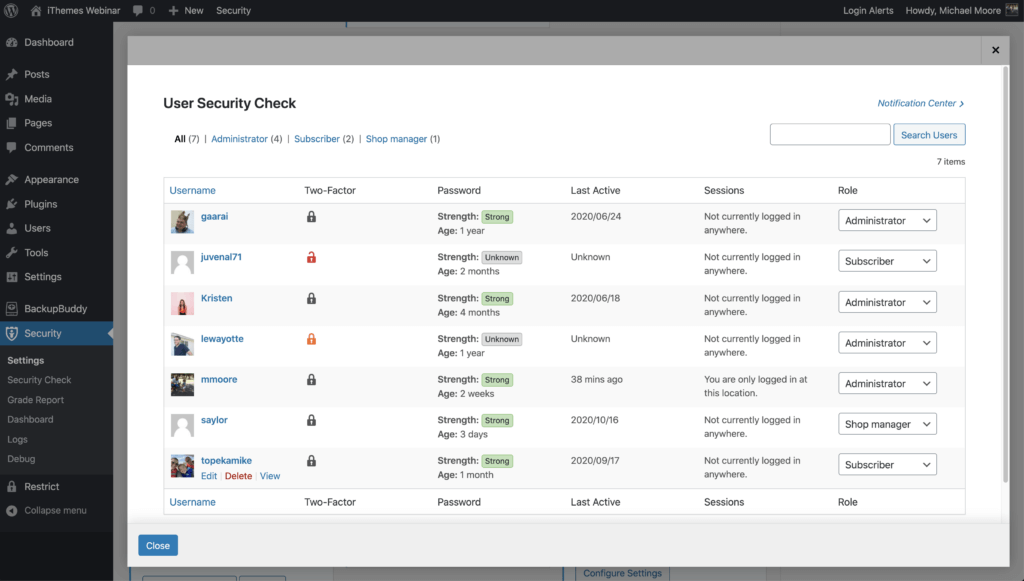
นอกจากนี้ ปลั๊กอิน iThemes Security Pro ยังมีเครื่องมือมากมายที่คุณสามารถใช้เพื่อเพิ่มความปลอดภัยของผู้ใช้ WordPress บนเว็บไซต์ของคุณ คุณสมบัติการรับรองความถูกต้องด้วยสองปัจจัยและข้อกำหนดรหัสผ่านปกป้องผู้ใช้ WordPress ของคุณจากการโจมตีบอทอัตโนมัติ 100%
อย่างไรก็ตาม เครื่องมือรักษาความปลอดภัยของผู้ใช้ทั้งสองนี้จะมีผลก็ต่อเมื่อผู้ใช้ในเว็บไซต์ของคุณใช้งานจริงเท่านั้น
7 เคล็ดลับในการรักษาความปลอดภัยให้กับผู้ใช้ WordPress ของคุณ
มาดูสิ่งที่คุณสามารถทำได้เพื่อรักษาความปลอดภัยให้กับผู้ใช้ WordPress ของคุณ ความจริงก็คือวิธีการรักษาความปลอดภัยเหล่านี้จะช่วยปกป้องผู้ใช้ WordPress ทุกประเภท แต่ในขณะที่เราดำเนินการผ่านแต่ละวิธี เราจะแจ้งให้คุณทราบว่าผู้ใช้รายใดที่คุณควรกำหนดให้ใช้วิธีนี้
1. ให้เฉพาะความสามารถที่พวกเขาต้องการแก่ผู้คน
วิธีที่ง่ายที่สุดที่คุณสามารถปกป้องเว็บไซต์ของคุณได้คือการให้ความสามารถที่พวกเขาต้องการแก่ผู้ใช้เท่านั้น และไม่ดำเนินการใดๆ เพิ่มเติม ถ้าสิ่งเดียวที่ใครบางคนจะทำบนเว็บไซต์ของคุณคือการสร้างและแก้ไขโพสต์ในบล็อกของตนเอง พวกเขาไม่จำเป็นต้องมีความสามารถในการแก้ไขโพสต์ของคนอื่น
2. จำกัดความพยายามในการเข้าสู่ระบบ
การโจมตีด้วยกำลังดุร้ายหมายถึงวิธีการทดลองและข้อผิดพลาดที่ใช้เพื่อค้นหาชื่อผู้ใช้และรหัสผ่านที่รวมกันเพื่อแฮ็คเข้าสู่เว็บไซต์ ตามค่าเริ่มต้น ไม่มีอะไรใน WordPress ที่จะจำกัดจำนวนครั้งที่พยายามเข้าสู่ระบบที่ล้มเหลว
ผู้โจมตีสามารถทำได้โดยไม่จำกัดจำนวนครั้งในการพยายามเข้าสู่ระบบที่ล้มเหลว พวกเขาสามารถลองชื่อผู้ใช้และรหัสผ่านได้ไม่รู้จบจนกว่าจะสำเร็จ
คุณสมบัติ iThemes Security Pro Local Brute Force Protection ช่วยติดตามการพยายามเข้าสู่ระบบที่ไม่ถูกต้องจากที่อยู่ IP และชื่อผู้ใช้ เมื่อ IP หรือชื่อผู้ใช้พยายามเข้าสู่ระบบที่ไม่ถูกต้องติดต่อกันหลายครั้งเกินไป พวกเขาจะถูกล็อคและจะป้องกันไม่ให้พยายามเข้าสู่ระบบอีก
3. รักษาความปลอดภัยผู้ใช้ WordPress ด้วยรหัสผ่านที่รัดกุม
ยิ่งรหัสผ่านบัญชีผู้ใช้ WordPress ของคุณแข็งแกร่งมากเท่าไร ก็ยิ่งเดาได้ยากขึ้นเท่านั้น ใช้เวลา 0.29 มิลลิวินาทีในการถอดรหัสรหัสผ่านเจ็ดอักขระ แต่แฮ็กเกอร์ต้องใช้เวลาสองศตวรรษในการถอดรหัสรหัสผ่านอักขระสิบสองตัว!
ตามหลักการแล้ว รหัสผ่านที่รัดกุมคือสตริงตัวอักษรและตัวเลขยาวสิบสองอักขระ รหัสผ่านควรประกอบด้วยอักษรตัวพิมพ์ใหญ่และตัวพิมพ์เล็ก รวมทั้งอักขระ ASCII อื่นๆ
แม้ว่าทุกคนจะได้รับประโยชน์จากการใช้รหัสผ่านที่รัดกุม แต่คุณอาจต้องการบังคับเฉพาะผู้ที่มีความสามารถระดับผู้เขียนขึ้นไปเท่านั้นให้มีรหัสผ่านที่รัดกุม
คุณลักษณะข้อกำหนดรหัสผ่าน iThemes Security Pro ช่วยให้คุณสามารถบังคับให้ผู้ใช้บางรายใช้รหัสผ่านที่คาดเดายาก
4. ปฏิเสธรหัสผ่านที่ถูกบุกรุก
แฮกเกอร์มักใช้รูปแบบหนึ่งของการโจมตีแบบดุร้ายที่เรียกว่าการโจมตีแบบพจนานุกรม การโจมตีด้วยพจนานุกรมเป็นวิธีการเจาะเข้าไปในเว็บไซต์ WordPress ด้วยรหัสผ่านที่ใช้กันทั่วไปซึ่งปรากฏในการถ่ายโอนข้อมูลของฐานข้อมูล “คอลเลกชั่น #1? การละเมิดข้อมูลที่โฮสต์บนโฮสต์ MEGA รวมที่อยู่อีเมลและรหัสผ่านที่ไม่ซ้ำกัน 1,160,253,228 ชุด นั่นคือพันล้านด้วย a คะแนนประเภทนี้จะช่วยให้การโจมตีพจนานุกรมจำกัดรหัสผ่าน WordPress ที่ใช้บ่อยที่สุดให้แคบลง
เป็นสิ่งจำเป็นเพื่อป้องกันผู้ใช้ที่มีความสามารถระดับผู้เขียนและสูงกว่าจากการใช้รหัสผ่านที่ถูกบุกรุก คุณอาจคิดถึงการไม่ให้ผู้ใช้ระดับล่างของคุณใช้รหัสผ่านที่ถูกบุกรุก
เป็นที่เข้าใจได้อย่างสมบูรณ์และสนับสนุนให้สร้างบัญชีลูกค้าใหม่ให้ง่ายที่สุด อย่างไรก็ตาม ลูกค้าของคุณอาจไม่ทราบว่ามีการพบรหัสผ่านที่พวกเขาใช้ในการถ่ายโอนข้อมูล คุณจะให้บริการที่ดีเยี่ยมแก่ลูกค้าของคุณโดยแจ้งเตือนพวกเขาว่ารหัสผ่านที่พวกเขาใช้นั้นถูกบุกรุก หากพวกเขาใช้รหัสผ่านนั้นในทุกๆ ที่ คุณก็สามารถช่วยพวกเขาให้พ้นจากปัญหาใหญ่ๆ ที่เกิดขึ้นระหว่างทางได้
คุณลักษณะ iThemes Security Pro ปฏิเสธรหัสผ่านที่ถูกบุกรุก บังคับให้ผู้ใช้ใช้รหัสผ่านที่ไม่ปรากฏในการละเมิดรหัสผ่านใด ๆ ที่ติดตามโดยฉันเคยถูก Pwned
5. รักษาความปลอดภัยผู้ใช้ WordPress ด้วยการตรวจสอบสิทธิ์สองปัจจัย
การตรวจสอบสิทธิ์แบบสองปัจจัยเป็นกระบวนการในการยืนยันตัวตนของบุคคลโดยกำหนดให้มีการตรวจสอบยืนยันสองวิธีแยกกันก่อนจึงจะสามารถเข้าสู่ระบบได้ Google แบ่งปันในบล็อกว่าการใช้การรับรองความถูกต้องด้วยสองปัจจัยสามารถหยุดการโจมตีบอทอัตโนมัติได้ 100% ฉันชอบอัตราต่อรองเหล่านั้นจริงๆ
อย่างน้อยที่สุด คุณควรกำหนดให้ผู้ดูแลระบบและบรรณาธิการของคุณใช้การตรวจสอบสิทธิ์แบบสองปัจจัย
คุณลักษณะการตรวจสอบสิทธิ์สองปัจจัยของ iThemes Security Pro มอบความยืดหยุ่นมากมายเมื่อใช้งาน 2fa บนเว็บไซต์ของคุณ คุณสามารถเปิดใช้งานสองปัจจัยสำหรับผู้ใช้ทั้งหมดหรือบางส่วน และคุณสามารถบังคับผู้ใช้ระดับสูงของคุณให้ใช้ 2fa ในการเข้าสู่ระบบแต่ละครั้ง
6. จำกัดการเข้าถึงอุปกรณ์ไปที่ WP Dashboard
การจำกัดการเข้าถึงแดชบอร์ด WordPress ไปยังชุดอุปกรณ์สามารถเพิ่มระดับการรักษาความปลอดภัยที่แข็งแกร่งให้กับเว็บไซต์ของคุณได้ หากแฮ็กเกอร์ไม่ได้อยู่ในอุปกรณ์ที่ถูกต้องสำหรับผู้ใช้ พวกเขาจะไม่สามารถใช้ผู้ใช้ที่ถูกบุกรุกเพื่อสร้างความเสียหายให้กับเว็บไซต์ของคุณ
คุณควรจำกัดการเข้าถึงอุปกรณ์สำหรับผู้ดูแลระบบและบรรณาธิการเท่านั้น
ฟีเจอร์ iThemes Security Pro Trusted Devices ระบุอุปกรณ์ที่คุณและผู้ใช้รายอื่นใช้เพื่อลงชื่อเข้าใช้ไซต์ WordPress ของคุณ เมื่อผู้ใช้เข้าสู่ระบบในอุปกรณ์ที่ไม่รู้จัก อุปกรณ์ที่เชื่อถือได้สามารถจำกัดความสามารถระดับผู้ดูแลระบบได้ ซึ่งหมายความว่าหากผู้โจมตีสามารถเจาะเข้าไปในส่วนแบ็คเอนด์ของไซต์ WordPress ของคุณได้ พวกเขาจะไม่สามารถทำการเปลี่ยนแปลงที่เป็นอันตรายใดๆ กับเว็บไซต์ของคุณได้
7. รักษาความปลอดภัยผู้ใช้ WordPress จากการจี้เซสชัน
WordPress สร้างเซสชันคุกกี้ทุกครั้งที่คุณเข้าสู่เว็บไซต์ของคุณ สมมติว่าคุณมีส่วนขยายเบราว์เซอร์ที่นักพัฒนาละทิ้งและไม่ได้เผยแพร่การอัปเดตความปลอดภัยอีกต่อไป น่าเสียดายสำหรับคุณ ส่วนขยายเบราว์เซอร์ที่ถูกละเลยมีช่องโหว่ ช่องโหว่นี้ทำให้ผู้ไม่หวังดีสามารถจี้คุกกี้เบราว์เซอร์ของคุณ รวมถึงคุกกี้เซสชัน WordPress ที่กล่าวถึงก่อนหน้านี้ การแฮ็กประเภทนี้เรียกว่า Session Hijacking ดังนั้น ผู้โจมตีสามารถใช้ช่องโหว่ของส่วนขยายเพื่อดึงข้อมูลการเข้าสู่ระบบของคุณออกและเริ่มทำการเปลี่ยนแปลงที่เป็นอันตรายกับผู้ใช้ WordPress ของคุณ
คุณควรมีระบบป้องกันการไฮแจ็กเซสชันสำหรับผู้ดูแลระบบและบรรณาธิการของคุณ
ฟีเจอร์ iThemes Security Pro Trusted Devices ทำให้การไฮแจ็กเซสชันกลายเป็นอดีตไปแล้ว หากอุปกรณ์ของผู้ใช้เปลี่ยนแปลงระหว่างเซสชัน iThemes Security จะล็อกเอาต์ผู้ใช้โดยอัตโนมัติ เพื่อป้องกันกิจกรรมที่ไม่ได้รับอนุญาตในบัญชีของผู้ใช้ เช่น การเปลี่ยนที่อยู่อีเมลของผู้ใช้ หรือการอัปโหลดปลั๊กอินที่เป็นอันตราย
ปลั๊กอินบทบาทผู้ใช้ WordPress
เมื่อคุณเข้าสู่ปลั๊กอินบทบาทผู้ใช้ WordPress คุณจะพบว่าปลั๊กอินยอดนิยมจำนวนมากใช้และจัดการบทบาทของผู้ใช้และการอนุญาตนอกหกบทบาทหลักที่เราได้พูดคุยกัน
มีปลั๊กอินที่ช่วยให้คุณสร้างและกำหนดบทบาทและกลุ่มผู้ใช้ที่กำหนดเองได้ ปลั๊กอินที่เราจะกล่าวถึงคือ:
- bbPress
- BuddyPress
- WooCommerce
- จำกัดเนื้อหา
- ความปลอดภัยของ iThemes
พวกเขาแต่ละคนทำงานกับบทบาทของผู้ใช้ที่ปรับแต่งได้ในรูปแบบต่างๆ
bbPress
ปลั๊กอิน bbPress เป็นฟอรัมสนทนาของ WordPress ที่ต้องการบทบาทของผู้ใช้ที่ไม่ซ้ำกันนอกเหนือจากหกหัวข้อหลักที่นำเสนอใน WordPress
บทบาทผู้ใช้คนแรกที่สร้างไว้ในปลั๊กอิน bbPress คือ Keymaster ตั้งอยู่บนยอดเขา Keymasters คล้ายกับบทบาทผู้ดูแลระบบใน WordPress พวกเขาสามารถเข้าถึงเครื่องมือและการตั้งค่าทั้งหมด และสามารถแก้ไข สร้าง หรือลบฟอรัม หัวข้อ ความคิดเห็นและการตอบกลับของผู้ใช้รายอื่น Keymaster ยังเป็นผู้ดูแลฟอรัมและจัดการแท็กทั้งหมด
bbPress เสนอบทบาทผู้ดูแล บทบาทนี้มีหน้าที่สร้าง แก้ไข ลบ และดูแลฟอรัม พวกเขายังสามารถควบคุมหัวข้อและการตอบกลับของผู้ใช้ได้อย่างเต็มที่ อย่างไรก็ตาม โมเดอเรเตอร์ไม่มีสิทธิ์เข้าถึงการตั้งค่าไซต์
ผู้เข้าร่วมเป็นสมาชิกของชุมชน พวกเขาสามารถสร้างและแก้ไขหัวข้อและการตอบกลับ แต่ไม่มีอะไรอื่น
ผู้ชมสามารถอ่านได้เฉพาะหัวข้อและการตอบกลับเท่านั้น พวกเขาไม่สามารถตอบกลับหรือมีส่วนร่วมในลักษณะอื่นได้
ผู้ใช้ที่ถูกบล็อกคือคนที่คุณไม่ต้องการให้อยู่ในชุมชนอีกต่อไป
ปลั๊กอิน bbPress ยังช่วยให้คุณสร้างบทบาทของผู้ใช้ที่กำหนดเองได้ (เช่น นักเรียนและติวเตอร์) โดยการเพิ่มโค้ดลงในโคเด็กซ์ คุณจะสามารถกำหนดสิทธิ์ที่คุณกำหนดเองให้กับแต่ละบทบาทที่คุณสร้างได้ คุณยังสามารถเปลี่ยนชื่อของบทบาทผู้ใช้ bbPress ที่มีอยู่ได้
BuddyPress
BuddyPress เป็นปลั๊กอินชุมชน WordPress ที่ให้คุณสร้างเครือข่ายโซเชียลภายในเว็บไซต์ของคุณเอง
ด้วยปลั๊กอิน BuddyPress คุณจะสามารถสร้างกลุ่มส่วนตัว กลุ่มสาธารณะ และกลุ่มที่ซ่อนอยู่ได้ จากนั้น คุณสามารถกำหนดบทบาทของผู้ใช้เพื่อจัดการกลุ่มของคุณได้
บทบาทผู้ใช้ของสมาชิกคือบทบาทเริ่มต้นภายใน BuddyPress สิ่งนี้ใช้ได้กับผู้ใช้ที่ลงทะเบียนและเข้าร่วมกลุ่ม ผู้ใช้ที่มีบทบาทสมาชิกสามารถส่งและโพสต์เนื้อหาไปยังฟอรัมกลุ่มได้ ในบางกรณี พวกเขาสามารถเห็นสมาชิกกลุ่มคนอื่นๆ และส่งคำเชิญหรือข้อความส่วนตัวถึงพวกเขา
ผู้กลั่นกรอง BuddyPress คือบทบาทผู้ใช้ที่ได้รับการอัพเกรดพร้อมการอนุญาตเพิ่มเติม ซึ่งรวมถึงการปิด แก้ไข หรือลบหัวข้อในฟอรัม แต่โปรดระวัง เพราะพวกมันจะทำเช่นเดียวกันกับเนื้อหาที่สร้างโดยปลั๊กอินอื่นๆ ที่คุณใช้งานบนไซต์ WordPress ของคุณ
เช่นเดียวกับแพลตฟอร์ม WordPress และปลั๊กอินอื่นๆ บทบาทผู้ดูแลระบบใน BuddyPress สามารถควบคุมกลุ่มและการตั้งค่าได้อย่างสมบูรณ์ ผู้ดูแลระบบสามารถเปลี่ยนการตั้งค่าในกลุ่ม รูปโปรไฟล์ของกลุ่ม และจัดการสมาชิกกลุ่มได้ นอกจากนี้ยังสามารถลบทั้งกลุ่มได้อีกด้วย
WooCommerce
WooCommerce เป็นปลั๊กอิน WordPress ยอดนิยมที่จะช่วยเปลี่ยนไซต์ WordPress ของคุณให้เป็นไซต์อีคอมเมิร์ซที่มีประสิทธิภาพ
เมื่อคุณติดตั้ง WooCommerce บนไซต์ของคุณ คุณจะมีอำนาจในการเริ่มลงรายการผลิตภัณฑ์ โพสต์ภาพผลิตภัณฑ์ เขียนคำอธิบายผลิตภัณฑ์ และสั่งซื้อออนไลน์ได้ทันที
ดังนั้น WooCommerce จึงมีบทบาทผู้ใช้สองบทบาทที่อยู่นอกเหนือมาตรฐานหกประการใน WordPress บทบาทเหล่านี้คือ:
- ลูกค้า: ผู้ใช้ที่ลงทะเบียนในไซต์ WooCommerce ของคุณหรือลงทะเบียนกับคุณที่จุดชำระเงิน ลูกค้ามีความคล้ายคลึงกันมากในการอนุญาตสำหรับสมาชิก
- ผู้จัดการร้าน: นี่คือบุคคลที่จัดการร้าน WooCommerce แต่ไม่มีสิทธิ์ของผู้ดูแลระบบ พวกเขาจะมีสิทธิ์ของลูกค้าโดยอัตโนมัติ แต่ยังสามารถจัดการผลิตภัณฑ์ที่แสดงอยู่ในร้านค้า และดูรายงานการขายได้
สิ่งที่ค่อนข้างตรงไปตรงมา
จำกัดเนื้อหา
ปลั๊กอินจำกัดเนื้อหาฟรีช่วยให้คุณสามารถตั้งค่าการจำกัดเนื้อหาตามระดับการเป็นสมาชิกที่กำหนดเอง ซึ่งสามารถนำไปใช้กับบทบาทผู้ใช้ WordPress เริ่มต้นได้ ซึ่งจะมีประโยชน์ในการควบคุมว่าใครบ้างที่สามารถดูเนื้อหาบนไซต์ WordPress ตามระดับการเป็นสมาชิกและ/หรือบทบาทของผู้ใช้ WordPress
ใช้จำกัดเนื้อหาเป็นปลั๊กอินจำกัดเนื้อหา WordPress เพื่อ:
- จำกัดการเข้าถึงบทบาทผู้ใช้ตามไซต์ WordPress ของคุณ จำกัดการเข้าถึงเนื้อหาทั้งหมดผ่านอินเทอร์เฟซง่ายๆ บนหน้าจอแก้ไขโพสต์ หน้า และประเภทโพสต์ที่กำหนดเอง
- ควบคุมการเข้าถึงของผู้ใช้ในเนื้อหาตามบทบาทผู้ใช้ WordPress ระดับการเข้าถึง หรือระดับสมาชิก
- ปกป้องเนื้อหาที่ละเอียดอ่อน
- แยกเนื้อหาสาธารณะออกจากเนื้อหาส่วนตัวอย่างชัดเจน
- จำกัดการเข้าถึงทั้งหน้าหรือเฉพาะบางส่วน
- ให้ผู้ใช้ลงทะเบียนและเข้าสู่ระบบจากส่วนหน้าของเว็บไซต์ของคุณ
ความปลอดภัยของ iThemes
iThemes Security เป็นปลั๊กอินความปลอดภัย WordPress ที่ยอดเยี่ยม โดยมีวิธีมากกว่า 30 วิธีในการรักษาความปลอดภัยเว็บไซต์ WordPress ของคุณ รวมถึงวิธีต่างๆ ในฟีเจอร์เฉพาะสำหรับบทบาทผู้ใช้ WordPress
ตัวอย่างเช่น หากคุณกำลังมองหาปลั๊กอินที่สามารถให้ความสามารถในการอัปเกรดและดาวน์เกรดบทบาทของผู้ใช้ได้อย่างรวดเร็วและง่ายดายด้วยการยกระดับสิทธิ์ชั่วคราว ปลั๊กอิน iThemes Security ก็คุ้มค่าที่จะลองดู
คุณยังสามารถใช้ปลั๊กอินนี้เพื่อประหยัดเวลาได้มากในการรักษาความปลอดภัยเว็บไซต์ด้วย User Groups เพื่อให้ง่ายต่อการจัดการความปลอดภัยของผู้ใช้บนไซต์ของคุณ iThemes Security Pro จะจัดเรียงผู้ใช้ทั้งหมดของคุณออกเป็นกลุ่มต่างๆ โดยค่าเริ่มต้น ผู้ใช้ของคุณจะถูกจัดกลุ่มตามบทบาทและความสามารถของผู้ใช้ WordPress การจัดเรียงตามบทบาทของผู้ใช้ WordPress ช่วยให้รวม WordPress และบทบาทของผู้ใช้แบบกำหนดเองเข้าไว้ด้วยกันได้อย่างง่ายดาย
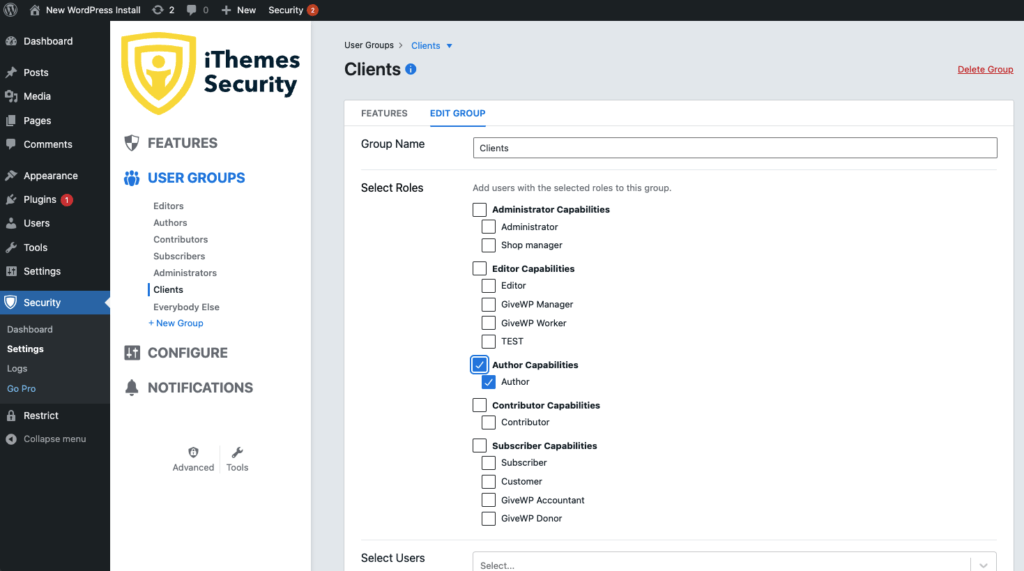
ตัวอย่างเช่น หากคุณใช้งานไซต์ WooCommerce ผู้ดูแลไซต์และผู้จัดการร้านจะอยู่ในกลุ่มผู้ใช้ผู้ดูแลระบบ และสมาชิกและลูกค้าของคุณจะอยู่ในกลุ่มผู้ใช้สมาชิก
ในการตั้งค่ากลุ่มผู้ใช้ คุณจะเห็นกลุ่มผู้ใช้ทั้งหมดและการตั้งค่าความปลอดภัยทั้งหมดที่เปิดใช้งานสำหรับแต่ละกลุ่ม และสลับเปิดและปิดการตั้งค่าอย่างรวดเร็ว กลุ่มผู้ใช้ช่วยให้คุณมั่นใจได้ว่าคุณกำลังใช้ระดับความปลอดภัยที่เหมาะสมกับบทบาทผู้ใช้ WordPress ที่เหมาะสม
วิธีปรับแต่งบทบาทผู้ใช้ WordPress & การอนุญาต
นอกเหนือจากบทบาทของผู้ใช้ที่เราได้กล่าวไปแล้ว คุณสามารถเพิ่มบทบาทได้โดยใช้ปลั๊กอินที่ออกแบบมาเพื่อให้คุณสามารถสร้างบทบาทของผู้ใช้แบบกำหนดเองสำหรับ WordPress ต่อไปนี้คือปลั๊กอินและเครื่องมือบางส่วนที่ควรลองใช้
แดชบอร์ดไคลเอ็นต์การซิงค์ iThemes
iThemes Sync เป็นเครื่องมือที่ช่วยคุณจัดการไซต์ WordPress หลายแห่ง ด้วยการซิงค์ คุณมีแดชบอร์ดเดียวเพื่อทำงานผู้ดูแลระบบ WordPress สำหรับเว็บไซต์ WordPress ทั้งหมดของคุณ การซิงค์จะเป็นประโยชน์อย่างยิ่งหากคุณสร้างหรือดูแลเว็บไซต์สำหรับลูกค้าในฐานะเอเจนซี่ออกแบบเว็บไซต์ เอเจนซี่การตลาด หรือฟรีแลนซ์
คุณลักษณะ iThemes Sync Client Dashboard ถูกสร้างขึ้นเพื่อปรับแต่งวิธีที่ผู้ใช้เห็นแดชบอร์ดของผู้ดูแลระบบ WordPress ซึ่งเป็นวิธีการกำหนดบทบาทและสิทธิ์ของผู้ใช้ WordPress เอง
ตัวอย่างเช่น หากคุณมีไคลเอนต์ที่คุณต้องการให้เป็นผู้ดูแลระบบ แต่ไม่ต้องการเห็นพื้นที่บางส่วนของไซต์ เช่น ธีมหรือปลั๊กอิน คุณสามารถทำงานนี้ให้สำเร็จด้วย Client Dashboard
สามารถเปิดใช้งาน Client Dashboard สำหรับแต่ละผู้ใช้ จากนั้นคุณสามารถเลือกรายการเมนูแดชบอร์ดของ WordPress เพื่อให้ผู้ใช้รายนั้นดูได้ สวยเย็นใช่มั้ย?
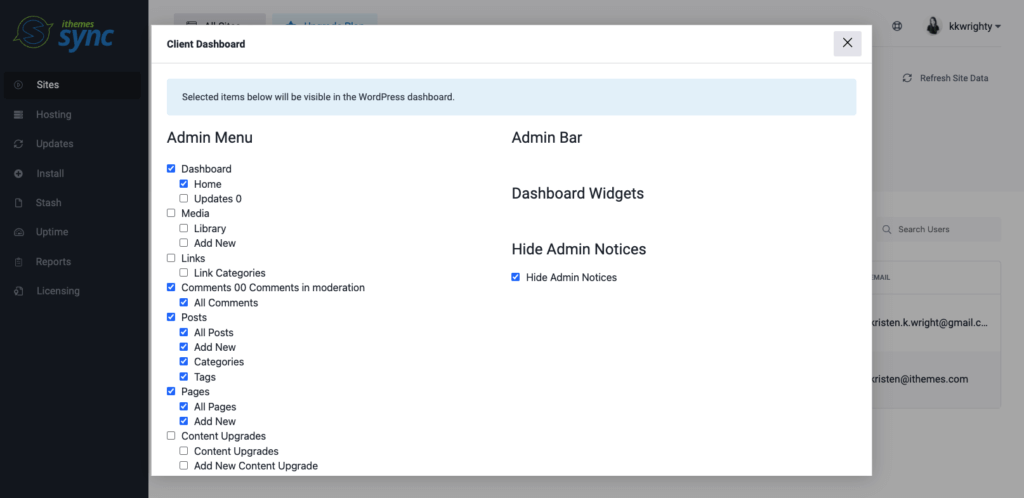
ตัวแก้ไขบทบาทของผู้ใช้
หากคุณต้องการปรับแต่งบทบาทผู้ใช้มาตรฐานของคุณใน WordPress ตัวแก้ไขบทบาทผู้ใช้เป็นปลั๊กอินที่ดีที่ควรพิจารณา ตัวแก้ไขบทบาทของผู้ใช้จะอนุญาตให้คุณสร้างบทบาท สิทธิ์ และความสามารถของผู้ใช้เอง
คุณยังสามารถใช้เพื่อเปลี่ยนหรือเปลี่ยนชื่อบทบาท หรือลบทั้งหมด ปลั๊กอินมีเวอร์ชันฟรีและจ่ายเงิน
ตัวจัดการการเข้าถึงขั้นสูง
ไม่ว่าคุณจะเปิดร้านค้า WooCommerce ขนาดใหญ่บนไซต์ของคุณหรือใช้งานบล็อก WordPress มาตรฐาน คุณอาจต้องการการควบคุมเพิ่มเติมในการจัดการการเข้าถึงเนื้อหาของคุณ
User Access Manager อาจเป็นปลั๊กอินที่จะช่วยคุณได้ สามารถใช้ Advanced Access Manager เพื่อตั้งค่าพื้นที่สมาชิกที่จำกัดของไซต์ของคุณ โดยใช้บทบาทและสิทธิ์ของผู้ใช้ นอกจากนี้ยังช่วยคุณในการจัดการผู้ใช้ในส่วนส่วนตัวของไซต์ของคุณ
Yoast SEO
หากทีมของคุณมุ่งเน้นที่การปรับปรุง SEO (การเพิ่มประสิทธิภาพกลไกค้นหา) ของเนื้อหาของคุณ ปลั๊กอิน Yoast SEO ก็เป็นจุดเริ่มต้นที่ดี
ปลั๊กอินนี้ช่วยให้คุณสร้างบทบาทผู้ใช้ที่ไม่ได้มาตรฐานสองบทบาท:
- ตัวแก้ไข SEO
- SEO Manager
เหตุใดบทบาทผู้ใช้ใหม่ทั้งสองนี้จึงเป็นประโยชน์สำหรับคุณในฐานะเจ้าของไซต์ WordPress?
การกำหนดบทบาทภายใน Yoast SEO จะช่วยให้ทีมของคุณทำงานที่เกี่ยวข้องกับ SEO ได้โดยไม่ต้องติดตามผลลัพธ์ด้วยตนเองหรือขอให้คุณทำการเปลี่ยนแปลงเว็บไซต์เมื่อจำเป็น
ตามที่บล็อกของ Yoast พูดว่า:
“สองบทบาทใหม่ คือ บรรณาธิการ SEO และผู้จัดการ SEO สร้างโซลูชันที่ยืดหยุ่นมากขึ้นเมื่อทำงานกับผู้คนหลายคนในไซต์ของคุณ ผู้ดูแลระบบสามารถกำหนดได้ว่าใครจะได้เห็นและทำอะไร ในขณะที่ผู้ใช้จะได้รับเครื่องมือที่จำเป็นสำหรับการทำงาน”
ปลั๊กอิน Yoast SEO เป็นอีกเครื่องมือหนึ่งที่ทำให้บทบาทและการอนุญาตของผู้ใช้ WordPress อยู่ในระดับแนวหน้าของประสิทธิภาพการบริหาร
บทสรุป: การทำความเข้าใจบทบาทและสิทธิ์ของผู้ใช้ใน WordPress
โดยสรุป: บทบาทผู้ใช้ที่เป็นผู้บริหารสามอันดับแรกในการติดตั้ง WordPress มีพื้นที่ของไซต์ที่ออกแบบมาโดยเฉพาะสำหรับตำแหน่งนั้น ผู้ดูแลระบบระดับสูงและผู้ดูแลระบบจะควบคุมแดชบอร์ดและไฟล์หลัก และตัวเว็บไซต์เอง ขณะที่บรรณาธิการควบคุมระบบจัดการเนื้อหาและเนื้อหาอื่นๆ ผู้เขียนและผู้ร่วมให้ข้อมูลควบคุมเฉพาะเนื้อหาของตนเท่านั้น ไม่มีส่วนอื่นๆ สมาชิกสามารถเข้าถึงเฉพาะเนื้อหาและการอนุญาตที่กำหนดให้กับบทบาทโดยตำแหน่งผู้บริหาร
หลังจากศึกษาข้อมูลในบทความนี้แล้ว ตอนนี้คุณมีความเข้าใจอย่างลึกซึ้งยิ่งขึ้นเกี่ยวกับบทบาทของผู้ใช้และการอนุญาตในแพลตฟอร์ม WordPress อย่างที่คุณเห็น บทบาทที่คุณกำหนดให้กับผู้ใช้แต่ละรายมีส่วนสำคัญต่อประสิทธิภาพในการดำเนินงานเว็บไซต์ของคุณ
แต่ไม่ว่าคุณจะระมัดระวังแค่ไหนเพื่อให้แน่ใจว่าบทบาทของผู้ใช้ทั้งหมดถูกกำหนดให้กับคนที่ดีที่สุด บางครั้งความผิดพลาดก็อาจเกิดขึ้นได้ ตัวอย่างเช่น เมื่อพนักงานใหม่ที่คุณเพิ่งมอบหมายให้เป็นผู้ดูแลระบบทำให้ไซต์ของคุณหยุดทำงานเมื่อเปิดใช้งานปลั๊กอินใหม่และยังไม่ได้ทดสอบ ปลั๊กอินสำรองของ WordPress เช่น BackupBuddy จะช่วยชีวิตได้อย่างแท้จริง ตรวจสอบให้แน่ใจว่าได้ติดตั้งและเปิดใช้งานปลั๊กอินสำรองก่อนที่จะเกิดภัยพิบัติเช่นนี้
เช่นเดียวกับส่วนอื่น ๆ ของ WordPress การกำหนดบทบาทและสิทธิ์ของผู้ใช้อย่างเหมาะสมนั้นต้องใช้การลองผิดลองถูกเล็กน้อย แต่ด้วยข้อมูลที่คุณเพิ่งเรียนรู้ คุณจะตัดสินใจได้อย่างมีข้อมูลมากขึ้น
Kristen เขียนบทช่วยสอนเพื่อช่วยเหลือผู้ใช้ WordPress มาตั้งแต่ปี 2011 ในฐานะผู้อำนวยการฝ่ายการตลาดที่ iThemes เธอมุ่งมั่นที่จะช่วยคุณค้นหาวิธีที่ดีที่สุดในการสร้าง จัดการ และดูแลเว็บไซต์ WordPress ที่มีประสิทธิภาพ คริสเตนยังสนุกกับการจดบันทึกอีกด้วย (ดูโครงการรองของเธอ The Transformation Year !) การเดินป่าและตั้งแคมป์ แอโรบิกขั้นบันได การทำอาหาร และการผจญภัยในชีวิตประจำวันกับครอบครัวของเธอ โดยหวังว่าจะมีชีวิตที่เป็นปัจจุบันมากขึ้น
